Mudanças entre as edições de "Modulo Desktop - PIX Sicoob"
(Realizando documentação) |
(→Integração Pix Sicoob: Ajuste) |
||
| (3 revisões intermediárias por um outro usuário não estão sendo mostradas) | |||
| Linha 15: | Linha 15: | ||
== Integração Pix Sicoob == | == Integração Pix Sicoob == | ||
| + | <!-- 14/10/2022 - AMPERNET - [243467|245375] Financeiro (PIX Sicoob) | ||
| + | video: Atendimentos\2022\AMPERNET\245375\ampernet sicoob.mp4 | ||
| + | imagem: H:\Imagens Wiki\Desk - Integrator\Pix Sicoob --> | ||
[[arquivo:objetivo.jpg|30px]] | [[arquivo:objetivo.jpg|30px]] | ||
| − | Tem como objetivo | + | Tem como objetivo realizar a configuração para apresentar a opção de pix pelo Sicoob. |
Para realizar a configuração do Pix Sicoob deverá abrir a tela '''Forma de cobrança''' e em seguida clicar em '''Novo'''.<br> | Para realizar a configuração do Pix Sicoob deverá abrir a tela '''Forma de cobrança''' e em seguida clicar em '''Novo'''.<br> | ||
| − | Deverá preencher os dados | + | Deverá preencher os dados necessários na aba '''Cadastro'''. <br> |
| − | Na aba '''Registros Adicionais''', sub-aba '''PIX''' deverá inserir as informações de '''Ambiente Sicoob PIX, Chave PIX Sicoob''' e '''Client ID'''. | + | Na aba '''Registros Adicionais''', sub-aba '''PIX''' deverá inserir as informações de '''Ambiente Sicoob PIX, Chave PIX Sicoob''' e '''Client ID''' que estão disponíveis na plataforma Sicoob. <br> |
| − | + | [[Arquivo:PixSicoob.png|800px]] <br> | |
| + | [[Arquivo:PixSicoobRegistrosAdicionais.png|800px]] <br> | ||
Caminho a Seguir: ISP-INTEGRATOR/ PAINEL DE CONFIGURAÇÕES/ FORMA DE COBRANÇA | Caminho a Seguir: ISP-INTEGRATOR/ PAINEL DE CONFIGURAÇÕES/ FORMA DE COBRANÇA | ||
Edição atual tal como às 13h38min de 17 de outubro de 2022
| |
|
A Integração Sicoob foi disponibilizada para a versão do Changelog 6.06.00. |
Integração Pix Sicoob
![]() Tem como objetivo realizar a configuração para apresentar a opção de pix pelo Sicoob.
Tem como objetivo realizar a configuração para apresentar a opção de pix pelo Sicoob.
Para realizar a configuração do Pix Sicoob deverá abrir a tela Forma de cobrança e em seguida clicar em Novo.
Deverá preencher os dados necessários na aba Cadastro.
Na aba Registros Adicionais, sub-aba PIX deverá inserir as informações de Ambiente Sicoob PIX, Chave PIX Sicoob e Client ID que estão disponíveis na plataforma Sicoob.
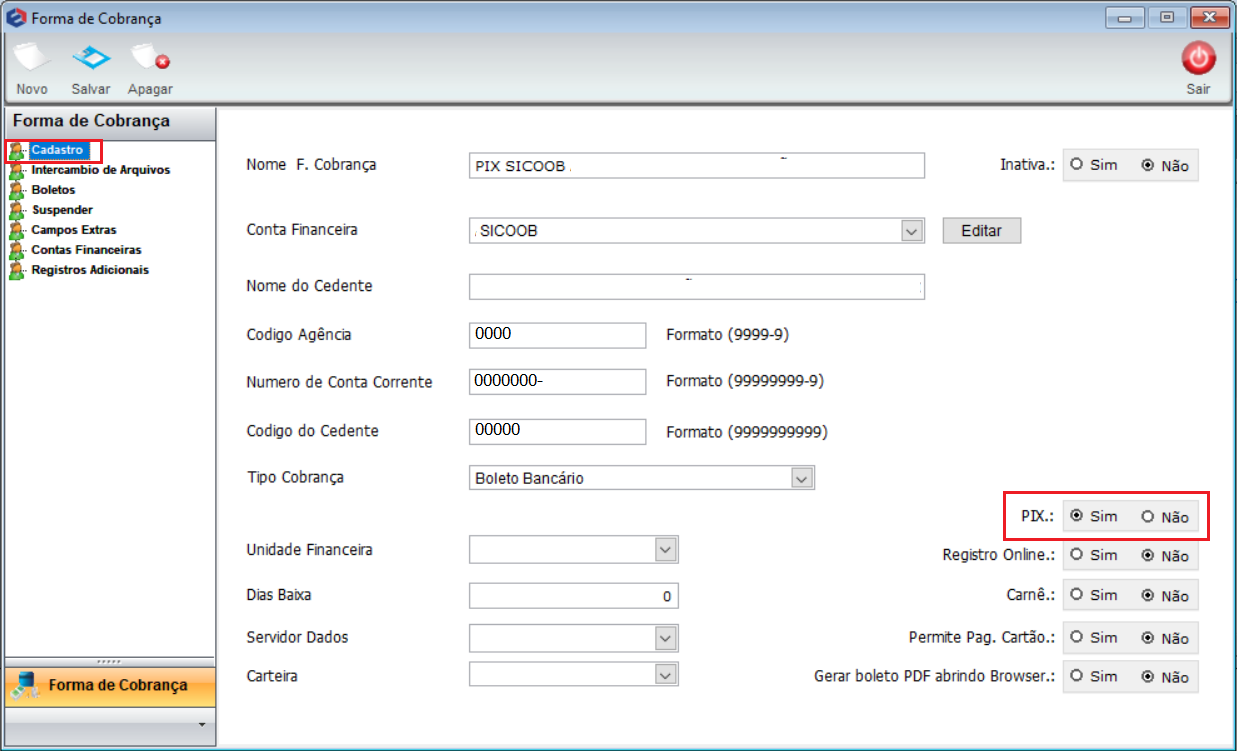
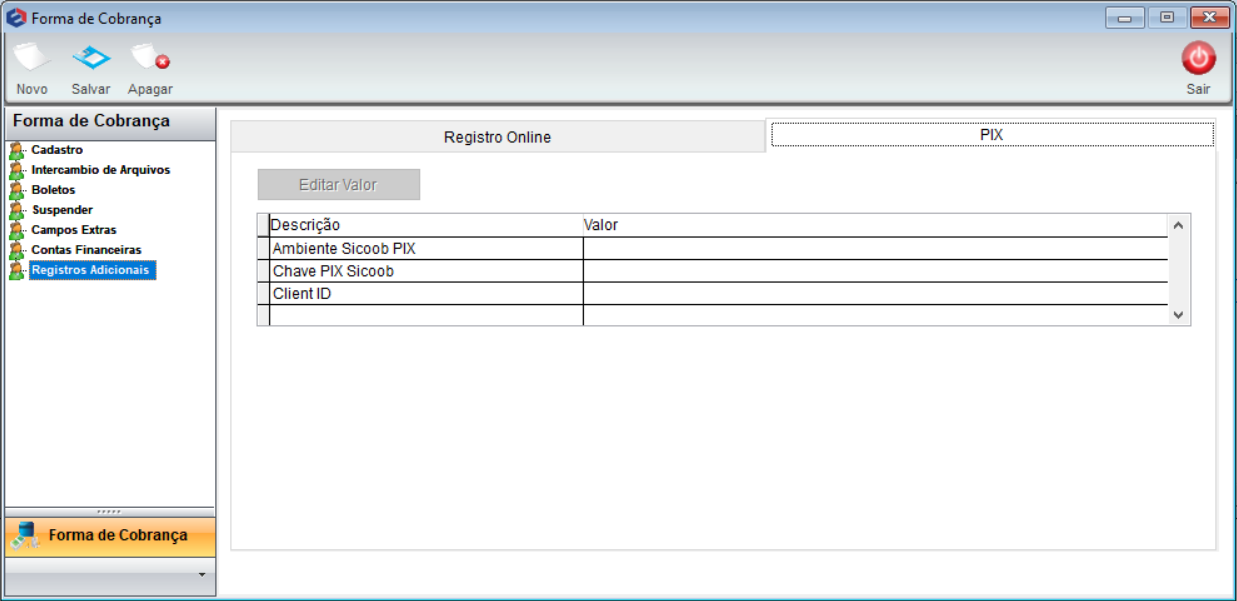
Caminho a Seguir: ISP-INTEGRATOR/ PAINEL DE CONFIGURAÇÕES/ FORMA DE COBRANÇA
| |
|
Esta é uma base de testes fictícia, meramente ilustrativa. |
